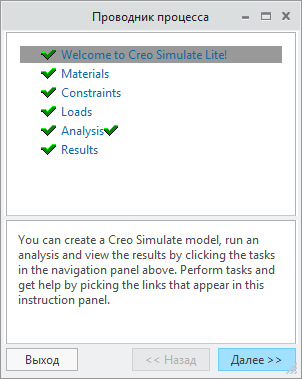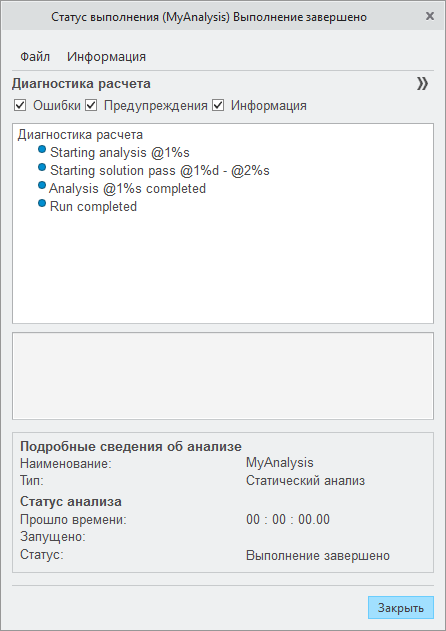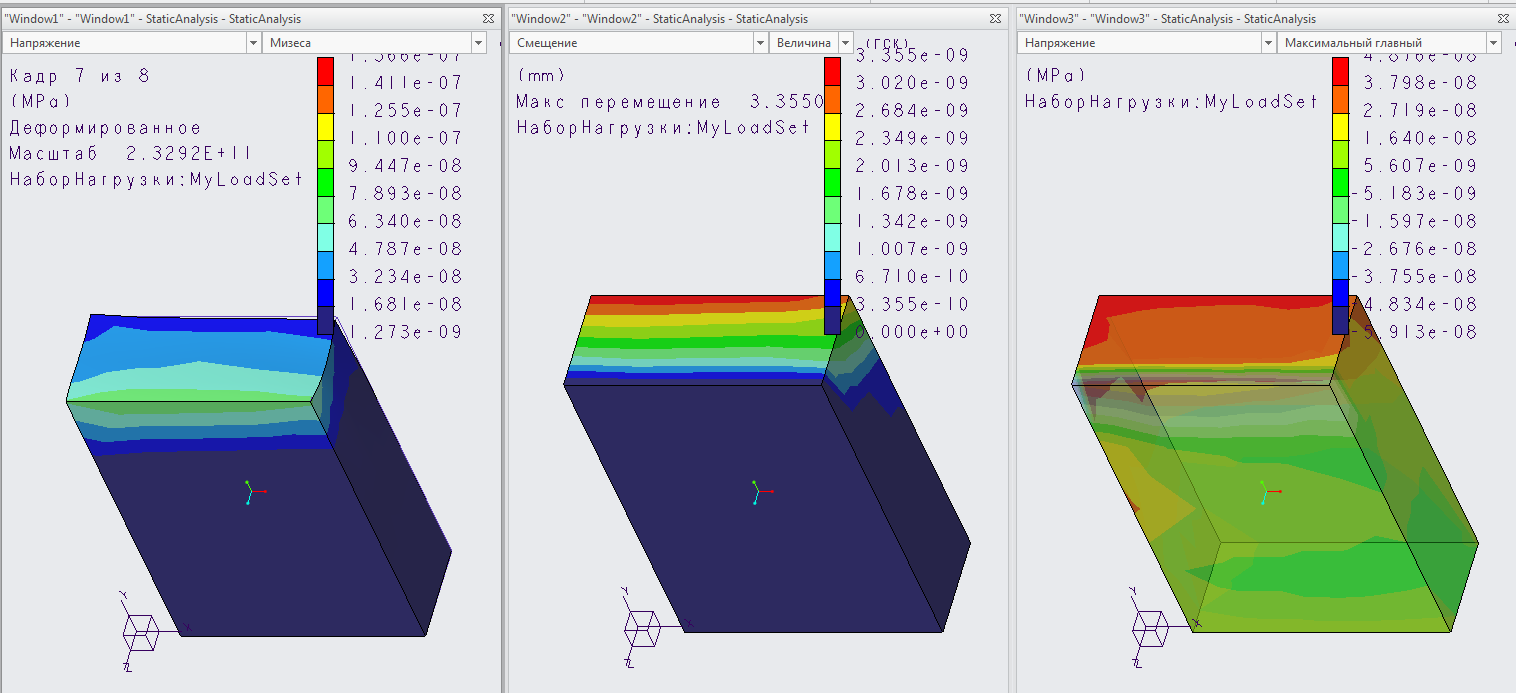Подтверждение оптимизированных результатов
1. Щелкните
Приложения (Applications) >
 Моделировать (Simulate)
Моделировать (Simulate). Появится сообщение, относящееся к лицензированию, предлагающее преобразовать модель и войти в стандартную версию
Creo Simulate.
2. Щелкните Нет (No), чтобы открыть Creo Simulate Lite без преобразования модели. Откроется диалоговое окно Проводник процесса (Process Guide).
3. Щелкните Анализ (Analysis), а затем щелкните Выполнить (Run) в области инструкций, чтобы начать выполнение анализа. По завершении анализа откроется диалоговое окно Диагностика: > Анализ > Мой анализ (Diagnostics : Analysis MyAnalysis).
4. Просмотрите все предупреждения, сгенерированные во время анализа.
5. Щелкните Закрыть (Close), чтобы закрыть диалоговое окно Диагностика: > Анализ > Мой анализ (Diagnostics : Analysis MyAnalysis).
6. Нажмите кнопку Далее (Next), чтобы перейти в раздел Результаты (Results).
7. Щелкните Результаты (Results) в области инструкций.
Откроются три окна, отображающие различные результаты анализа. При необходимости эти окна можно настраивать для отображения различных результатов. Вы увидите, что напряжение и смещение уменьшатся с минимальным воздействием на массу изделий и расположение самого высокого напряжения также переместится.
8. В окне 1 щелкните стрелку рядом с полем Напряжение (Stress) и выберите Смещение (Displacement).
9. Щелкните стрелку рядом с полем Мизеса (von Mises) и выберите Величина (Magnitude). Вы увидите, что смещение кронштейна уменьшится еще больше.
Поздравляем с завершением изучения учебника Creo Simulate Lite.
 Моделировать (Simulate). Появится сообщение, относящееся к лицензированию, предлагающее преобразовать модель и войти в стандартную версию Creo Simulate.
Моделировать (Simulate). Появится сообщение, относящееся к лицензированию, предлагающее преобразовать модель и войти в стандартную версию Creo Simulate. Моделировать (Simulate). Появится сообщение, относящееся к лицензированию, предлагающее преобразовать модель и войти в стандартную версию Creo Simulate.
Моделировать (Simulate). Появится сообщение, относящееся к лицензированию, предлагающее преобразовать модель и войти в стандартную версию Creo Simulate.